Correction de l'erreur Samsung Galaxy Moisture Detected : Guide étape par étape
Comment réparer l’erreur Moisture Detected sur Samsung Galaxy Si vous utilisez le Samsung Galaxy, vous avez peut-être déjà rencontré le message …
Lire l'article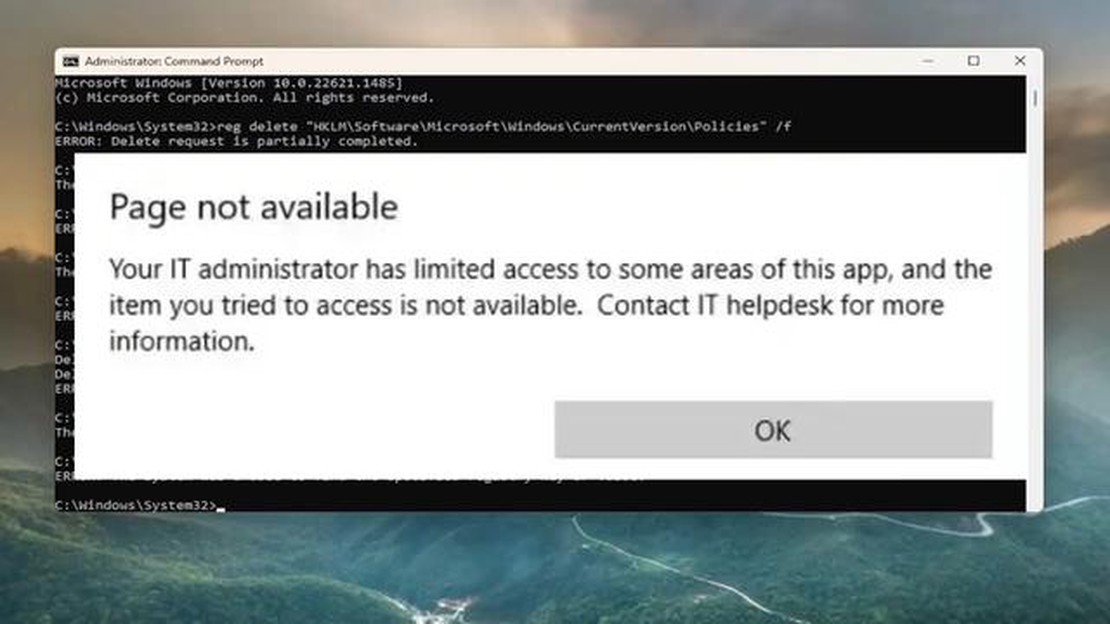
Vous rencontrez l’erreur frustrante “Your IT Administrator Has Limited Access” sur votre ordinateur Windows ? Ce message d’erreur apparaît souvent lorsque vous essayez d’accéder à certains paramètres ou d’effectuer des actions spécifiques sur votre appareil. Il peut s’agir d’un obstacle majeur, surtout si vous avez besoin de droits d’administrateur pour effectuer des tâches importantes. Heureusement, il existe plusieurs solutions qui peuvent vous aider à résoudre cette erreur et à retrouver un accès complet à votre ordinateur.
**Que vous utilisiez Windows 10, 8 ou 7, les étapes de dépannage décrites dans cet article devraient être applicables. Veuillez noter que certaines des solutions peuvent nécessiter des privilèges administratifs, alors assurez-vous que vous disposez des autorisations nécessaires ou consultez votre service informatique si vous utilisez un ordinateur professionnel.
*Avant de nous pencher sur les solutions, explorons les causes possibles de l’erreur “Votre administrateur informatique a un accès limité”. Cela nous aidera à mieux comprendre le problème et à choisir les étapes de dépannage appropriées.
L’une des causes possibles de cette erreur est une mauvaise configuration des paramètres de stratégie de groupe sur votre appareil. La stratégie de groupe est une fonctionnalité de Windows qui permet aux administrateurs de gérer et de contrôler divers paramètres sur plusieurs ordinateurs au sein d’un réseau. En cas de conflit ou d’erreur dans les paramètres de stratégie de groupe, l’erreur “Votre administrateur informatique a un accès limité” peut se produire.
Une autre cause potentielle est un problème avec votre compte d’utilisateur ou les paramètres d’autorisation qui lui sont associés. Si votre compte ne dispose pas des privilèges administratifs nécessaires, vous pouvez rencontrer cette erreur lorsque vous essayez d’effectuer certaines tâches. En outre, si les paramètres d’autorisation de certains fichiers ou dossiers sont incorrects, le message “Votre administrateur informatique a un accès limité” peut également se déclencher.
Maintenant que nous avons identifié les causes possibles, commençons à résoudre le problème et à corriger l’erreur étape par étape !
Si vous rencontrez l’erreur “Your IT Administrator Has Limited Access”, la première chose à faire est de vérifier votre connexion réseau. Une connexion réseau faible ou instable peut souvent être à l’origine de ce message d’erreur. Voici quelques mesures à prendre pour dépanner votre connexion réseau :
En vérifiant votre connexion réseau et en suivant les étapes de dépannage ci-dessus, vous pouvez espérer résoudre l’erreur “Votre administrateur informatique a un accès limité” et retrouver un accès normal au réseau.
Lire aussi: 15 idées ingénieuses pour réutiliser les vieux smartphones : que faire des gadgets périmés ?
Si vous rencontrez l’erreur “Votre administrateur informatique a un accès limité” sur votre ordinateur Windows, l’une des solutions possibles consiste à réinitialiser vos paramètres réseau. Cette opération permet de résoudre les problèmes liés au réseau qui peuvent être à l’origine de l’erreur.
Pour réinitialiser vos paramètres réseau, procédez comme suit :
Après le redémarrage, il se peut que vous deviez vous reconnecter à votre réseau Wi-Fi ou saisir à nouveau vos informations d’identification réseau, le cas échéant. Assurez-vous d’avoir les informations nécessaires à portée de main avant de réinitialiser vos paramètres réseau.
Ce processus réinitialise tous vos paramètres réseau, y compris les réseaux Wi-Fi, les connexions VPN et les configurations Ethernet. Il supprime également tous les adaptateurs réseau que vous avez installés et leurs paramètres.
Lire aussi: Les meilleurs hacks et cheat codes de PUBG Mobile : prenez l'avantage dans le jeu !
La réinitialisation de vos paramètres réseau peut parfois résoudre l’erreur “Votre administrateur informatique a un accès limité”. Si l’erreur persiste, vous devrez peut-être essayer d’autres méthodes de dépannage ou contacter votre administrateur informatique pour obtenir de l’aide.
Si vous rencontrez le message d’erreur “Votre administrateur informatique a un accès limité”, il est préférable de contacter votre administrateur informatique pour obtenir de l’aide. Il disposera des privilèges et des connaissances nécessaires pour résoudre le problème de manière efficace. Voici quelques mesures que vous pouvez prendre :
N’oubliez pas que votre administrateur informatique est là pour vous aider et assurer le bon fonctionnement de vos systèmes informatiques. Le contacter directement est le moyen le plus efficace de résoudre l’erreur “Votre administrateur informatique a un accès limité”.
Le message d’erreur “Votre administrateur informatique a un accès limité” signifie que votre ordinateur est géré par un administrateur informatique qui a restreint certaines actions ou certains paramètres sur votre appareil.
Ce message d’erreur s’affiche parce que votre ordinateur est géré par un administrateur informatique qui a imposé des restrictions à votre appareil. Ces restrictions sont en place pour maintenir la sécurité et empêcher les actions ou les modifications non autorisées du système.
Il n’est pas recommandé de tenter de contourner les restrictions imposées par votre administrateur informatique et cela peut constituer une violation des politiques de votre organisation. Il est préférable de communiquer avec votre administrateur informatique et de lui expliquer vos besoins ou vos préoccupations. Il peut être en mesure de fournir des solutions alternatives ou d’apporter les ajustements nécessaires aux restrictions, le cas échéant.
Comment réparer l’erreur Moisture Detected sur Samsung Galaxy Si vous utilisez le Samsung Galaxy, vous avez peut-être déjà rencontré le message …
Lire l'articleComment afficher le calendrier dans gmail ? De plus en plus de personnes utilisent Gmail pour communiquer et organiser leur travail. Cependant, …
Lire l'articleLes 15 meilleures applications sans crochet pour instagram whatsapp. Instagram et WhatsApp font désormais partie intégrante de nos vies, nous …
Lire l'articleComment résoudre le problème de la tablette Fire d’Amazon qui ne se charge pas ? Votre tablette Amazon Fire ne se recharge pas ? Ne vous inquiétez …
Lire l'articleVoici comment supprimer des photos d’instagram. Instagram est l’une des plateformes de médias sociaux les plus populaires où les utilisateurs peuvent …
Lire l'articleGénérer facilement un code QR URL dans Google Chrome Android Les codes QR sont devenus de plus en plus populaires ces dernières années, car ils …
Lire l'article